오류 0x80300024를 수정하는 방법
Windows 설치 중 오류 0x80300024가 발생합니까? (Do you get error 0x80300024 during Windows installation?)오류 0x80300024는 특정 버전의 Windows 로 제한되지 않으므로 이들 중 일부/모두에 설치하는 동안 발생할 수 있습니다. 오류 0X80300024는 모든 Windows 버전에서 발생할 수 있지만 (Windows)Windows 7 및 Windows 10 운영 체제 를 설치하거나 다시 설치할 때 가장 일반적으로 나타납니다 . 이 문제는 Windows 10(Windows 10) 으로 업그레이드하는 동안에도 발생합니다 . 오늘은 Windows 10 설치 오류 0x80300024를 수정하겠습니다. Windows 11 이 곧 출시됨 에 따라 Windows 10 운영 체제가 결함 없이 작동하는 것이 필수적입니다. 자, 시작하겠습니다!

Windows 10 설치 오류 0x80300024를 수정하는 방법(How to Fix Windows 10 Installation Error 0x80300024)
오류 0X80300024는 Windows(Windows) 설치 파일이 있는 하드 드라이브 파티션에 소프트웨어 또는 하드웨어 관련 문제가 있음을 나타냅니다 . 다른 많은 요인도 이 오류를 유발할 수 있습니다.
- (Insufficient space)하드 디스크의 공간이 부족합니다 .
- 손상되었거나 손상된 Windows 설치 매체(broken Windows installation medium) .
- 손상된 하드 드라이브(Corrupt hard drive) .
- 손상된 USB 포트(damaged USB port) 에 연결된 설치 미디어 .
- 호환되지 않는 하드 드라이브 및 드라이버 소프트웨어(Incompatible Hard drive and driver software) .
- (Loose connection)설치 드라이브와 설치 대상 간의 연결이 느슨 합니다.
- 하드웨어 또는 소프트웨어 오작동(software malfunctioning) .
이제 Windows 10(Windows 10) 설치 오류 0x80300024 를 수정하는 다양한 방법에 대해 논의해 보겠습니다.
방법 1: 보조 하드 드라이브 제거(Method 1: Remove Supplementary Hard Drive)
둘 이상의 하드 드라이브를 사용한 경우 둘 중 하나를 설치 위치로 지정할 수 있습니다. 설치 절차 중에 보조 드라이브가 대상 드라이브와 충돌합니다. 이 경우 Windows(Windows) 운영 체제 를 설치하는 동안 오류 0x80300024가 나타날 수 있습니다. 그러한 갈등을 해결하기 위해,
- 컴퓨터에서 보조 하드 드라이브(remove the supplementary hard drive) 를 제거하는 것이 좋습니다 .
- 그런 다음 운영 체제를 다시 설치해 보십시오 .(try installing)
- Windows 를 성공적으로 설치한 후 하드 드라이브를 다시 연결할(reconnect the hard drive.) 수 있습니다 .
방법 2: 다른 USB 포트에 연결
(Method 2: Connect to a Different USB Port
)
Windows 설치 미디어가 포함된 부팅 가능한 (Windows)USB 드라이브를 사용하여 Windows 를 설치하는 동안 USB 포트의 오작동으로 인해 오류 0x80300024가 발생할 수 있습니다 . 이러한 시나리오에서는 다음을 수행해야 합니다.
- USB 드라이브 없이 Windows 설치를( installing Windows without the USB drive) 고려 하십시오 .
- 다른 USB 포트에 연결 합니다. USB 2.0 포트를 USB 3.0 포트로 바꾸(swap the USB 2.0 port with the USB 3.0 port) 거나 그 반대로 합니다.

또한 읽기: (Also Read:) USB 2.0, USB 3.0, eSATA, Thunderbolt 및 FireWire 포트의 차이점(Difference between USB 2.0, USB 3.0, eSATA, Thunderbolt, and FireWire ports)
방법 3: 디스크 공간 확보(Method 3: Free up disk space)
Windows 10 설치 오류 0x80300024 는 컴퓨터의 디스크 공간 부족으로 인해 발생할 수도 있습니다. 따라서 Windows 설치 파일이 올바르게 저장되고 설치될 수 있도록 하드 드라이브의 공간을 확보해야 합니다. 다음은 저장 공간 문제를 해결하는 두 가지 방법입니다.
옵션 1: 필요하지 않은 데이터 삭제(Option 1: Delete Unrequired Data )
- 임시 파일을 삭제합니다.
- (Delete)원하지 않거나 불필요한 파일 및 폴더 를 삭제 합니다.
옵션 2: 하드 드라이브 포맷(Option 2: Format the Hard-drive)
1. 설치 미디어를 Insert/plug하고 컴퓨터를 다시 시작합니다(restart the computer) .
2. 그런 다음 라이선스 조건 에 동의 하고 기본 (Accept )언어(language) 를 선택합니다 .
3. 어떤 유형의 설치를 원하십니까?(Which type of installation do you want?) 에서 사용자 정의 를 선택하십시오. ( Custom)아래 강조 표시된 화면.

4. 대상 드라이브를 포맷하려면 그림과 같이 드라이브 옵션 을 클릭합니다.(Drive Options)

5. 적절한 파티션(partition) 을 선택한 후 삭제(Delete) 를 클릭 합니다.
6. 설치를 다시 시작(restart) 하려면 다음 을 클릭 합니다.(Next.)
그러면 선택한 드라이브가 포맷되고 디스크 공간이 확보되어 오류 없이 Windows 를 설치할 수 있습니다.
방법 4: 대상 하드 드라이브를 첫 번째 선택으로 설정
(Method 4: Set Target Hard Drive as First Choice
)
Windows 설치 대상 디스크 가 기본 부팅 디스크로 지정되지 않아 0x80300024 오류가 발생할 수 있습니다. 원하는 디스크를 기본 하드 드라이브로 수동으로 수정하려면 아래 단계를 따르십시오.
1. 컴퓨터를 시작(Start) 하고 컴퓨터 BIOS 설정(setup) 으로 이동합니다 .
참고:(Note:) 그렇게 하려면 F1, F2 또는 Del 키를 눌러야 할 수도 있습니다. BIOS 화면 에 액세스하는 키 는 컴퓨터 제조업체 및 장치 모델에 따라 다릅니다.
2. BIOS 설정에서 PC 부팅 순서(Boot order) / 구성 을 찾습니다.(configuration )

3. 대상 하드 드라이브(Hard Drive) 가 부팅 순서의 첫 번째 선택인지 확인합니다. 그렇지 않은 경우 첫 번째 선택으로 설정하십시오.(First choice.)
4. 수정한 내용 을 저장하고 (Save the modifications)BIOS 를 (BIOS )종료(exit) 합니다.
또한 읽기: (Also Read:) 6 Ways to Access BIOS in Windows 10 (Dell/Asus/ HP)
방법 5: DiskPart 사용(Method 5: Use DiskPart)
이 Windows 설치 오류 0x80300024는 손상된 하드 드라이브 파티션 테이블로 인해 발생할 수도 있습니다. 해결 방법은 다음과 같습니다.
1. 그림과 같이 Windows 검색(Windows search) 창 에서 cmd 를 검색 하여 시작 (Start)메뉴 에서 (Menu)명령 프롬프트 를 엽니다.(Command Prompt)

2. Diskpart 를 입력하고 Enter 키(key) 를 누릅니다 .

3. 표시된 대로 List Disk 를 입력 하여 모든 장치 파티션의 목록을 가져옵니다.

4. 설치 프로그램이 모든 파티션을 나열하는 동안 시스템 파티션을 기록해 둡니다.(System partition.)
5. Select Disk 1 을 입력하고 (Select Disk 1)1 을 시스템 파티션 의 파티션 번호(partition number) 로 바꾸 십시오.
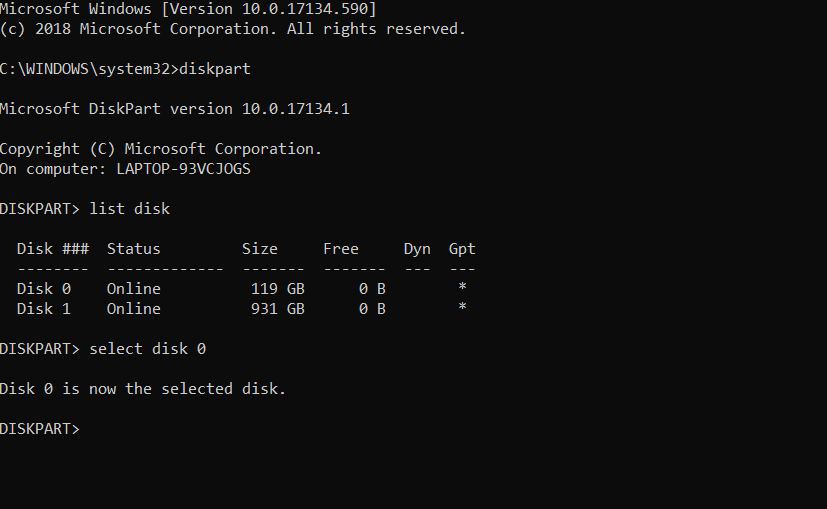
6. Clean 을 입력하고 Enter 키(Enter) 를 눌러 실행합니다.
방법 6: 설치 파티션 포맷
(Method 6: Format the Installation Partition
)
Windows 를 설치 하려는 HDD 파티션이 최근에 생성되지 않은 경우 해당 드라이브의 기존 데이터로 인해 설치 프로세스가 방해받을 수 있습니다. 따라서 (Therefore)Windows 를 설치하기 전에 설치 파티션을 포맷하는 것은 문제를 해결하거나 완전히 방지하는 데 필수적입니다.
1. 부팅 가능한 Windows 설치 디스크(bootable Windows installation disc) 를 삽입한 후 컴퓨터를 다시 시작(Restart) 합니다 .
2. BIOS 화면 에서 1단계에서 삽입 한 설치 미디어에서 부팅 하도록 선택합니다.(boot from the installation media)
3. 이제 키보드 레이아웃, 언어(keyboard layout, language) 및 기타 설정을 선택합니다.
4. 알림 팝업이 표시되면 아래 그림과 같이 사용자 지정: Windows만 설치(고급(Custom: Install Windows Only (advanced) ) 옵션을 선택합니다.

5. Windows 설치(Windows Setup) 화면 에서 드라이브 옵션 을 클릭하십시오. Windows (Drive options)를 어디에 설치하시겠습니까?(Where do you want to install Windows?)

6. Windows를 설치할 하드 드라이브 파티션을 선택하고 포맷 (H)을 (ard Drive partition)선택합니다.(Format.)
7. 포맷 프로세스를 확인(Confirm) 하고 완료합니다.
8. 그런 다음 Windows(Windows) 설치를 계속하려면 다음 을 클릭 합니다.(Next. )
또한 읽기: (Also Read:) Windows 10에서 하드 드라이브를 포맷하는 방법(How to Format Hard Drive on Windows 10)
방법 7: 주변기기 연결 확인(Method 7: Check Peripheral Connections)
오류 0x80300024에 문제가 있는 경우 모든 주변 장치가 올바르게 연결되어 있는지 다시 확인해야 합니다.
1. 설치 드라이브와 설치 위치 사이에 안정적인 연결 이 유지되는지 확인합니다.(steady connection)
2. 설치 장소에 충분한 공간(sufficient space) 이 있는지 확인합니다 .
3. 모든 것을 확인했으면 컴퓨터( restart the computer) 를 다시 시작하여 사소한 결함과 버그를 제거합니다.
방법 8: 새 HDD 구입(Method 8: Purchase a New HDD)
위에서 제공한 솔루션 중 오류 0x80300024를 해결할 수 없는 경우 새 하드 드라이브 구입을 고려할 때입니다. PC의 하드 드라이브에 결함이 있어 Windows 설치 프로세스에 문제가 발생할 수 있습니다. 새 하드 드라이브를 구입하여 컴퓨터에 연결합니다. 해당 오류는 수정되어야 하며 Windows 10(Windows 10) 설치 중에 더 이상 오류가 발생하지 않아야 합니다 .
추천:(Recommended:)
- Windows 10이 USB에서 부팅되지 않는 문제 수정(Fix Windows 10 won’t boot from USB)
- 오류 코드 0x80004005를 수정하는 방법(How to Fix Error Code 0x80004005)
- 디스크 없이 Windows 7을 설치하는 방법(How to Install Windows 7 Without a Disc)
- 게임용 Windows 10을 최적화하는 18가지 방법(18 Ways to Optimize Windows 10 for Gaming)
- Steam 응용 프로그램 로드 오류 3:0000065432 수정(Fix Steam Application Load Error 3:0000065432)
우리 가이드의 도움으로 Windows 10 설치 오류 0x80300024 (Windows 10 installation error 0x80300024)를(Fix) 수정할 수 있기를 바랍니다 . 어떤 방법이 효과가 있었는지 알려주십시오. 질문/제안 사항이 있으면 댓글 상자에 입력하세요.
Related posts
Fix Error 0X80010108에서 윈도우 (10)
어떻게 Fix Application Error 0xc0000005에
Fix Windows Update Error Code 0x80072efe
방법 Fix Application Load Error 5:0000065434
Fix BAD_SYSTEM_CONFIG_INFO Error
Server에 Fix Omegle Error Connecting (2021)
Fix Network Adapter Error Code 31 Device Manager에서
방법 Fix Windows Update Error 80072ee2
Fix Developer Mode package 설치 실패 Error code 0x80004005
Fix Windows 10 Updates Wo NOT Install Error
Fix 윈도우 10 Store Error 0x80073cf9
Fix Window Defender Error 0x800705b4
Fix USB Error Code 52 Windows은 디지털 서명을 확인할 수 없습니다
Fix Destination Folder Access Denied Error
Steam Network Error에 Fix Could하지 Connect
Fix Error 1603 : 설치 중에 치명적인 오류가 발생했습니다
Fix System Restore Error 0x800700912
Fix Windows Update Error 0x80070020
방법 Fix Application Error 523
Fix Minecraft Error Write Core Dump에 실패했습니다
